というわけで自分が実践している事も含めスマホのカメラとアプリだけで「いいね」画像の作り方を考えてみました。
写真は英語でPhotographと言います。
Photo=光、graph=画
このような語源がある通り、写真とは被写体から反射した「光」を記録しているというわけです。
一眼レフなどのマニュアルカメラにはF値とシャッタースピードやISO感度などの設定がありますが、スマホのカメラも基本は同じ仕組みで、マニュアルカメラのように複雑な設定が出来ない大多数の人向けに万能なオートで、簡単に「明るく撮れる」設定になっています。
室内写真がキレイに撮れる時と、
何かキレイに撮れない時がある。
という経験はありませんか?
なぜかと言うと、スマホカメラがオートで「明るく」をしようとしてISO感度を上げている、さらにシャッタースピードが遅くされているからです。
ISO感度とは、簡単に言うと暗い時に明るくしてくれるが、その代わりに画像が粗くなる機能です。
シャッタースピードは、早い方がブレにくいことは読んで字のごとくですが、写真は光を記録しているのですから、暗い場所の撮影ではシャッタースピードが遅い方がカメラに光が入る時間が長いので明るく撮れます。ただ、その代償としてブレやすくなってしまいます。
暗い場所ではオート機能で”明るく撮るために”画像が粗く、ブレやすくなる設定にさせられているというわけです。
ですから、特殊な写真を撮る意図がない限り、綺麗に撮影するには明るさが大事なのです。逆に言うと、その仕組みを理解できれば、撮りたい写真の撮り時が分かるというわけです!
明るい場所ではオートは効果的だけど、暗いと無理しちゃってなかなか良い写真ができないってわけです。。
レイアウトを考えよう!
良い写真を撮ろうとしたら、まず何を伝えたいかを決めますが、その時に大事なのが「レイアウト」です。3点だけ気をつけるだけで良い写真を撮ることができます。
1、アングル(構図)に気をつけろ!
まずは、「キッチン」を主役にした写真を撮ってみる。
試しに撮ってみました。
キッチンを中心に撮影しましたが、手前のアイテムが邪魔でキッチン全体が分かりにくくなっています。
このままだと見た人は何がメインか分からないので、ちょっと撮影位置を変えてみる。
しっかり正面に向けたら照明もあまり邪魔にならなくなりました。
うむ!良い感じになった!
撮りたいものがちゃんと見えるようにする!ってこと。
2、無駄なものや余計なものが写ってないか確認
続いては、写真内に余計な物が無いか探してみます。
アングルは決まりましたが、どうでしょうか?なんかゴチャゴチャしているのが気になります。赤い印の部分、テーブルの上にリモコンやらシンクにも物が置いてあります。
これは余計なものですね。。
ちょっと物を避けただけで良い写真が作れました。
必要ない物は片付ける!これに尽きますね。
3、変な空間ができていないか確認
先ほどの余計な物を除いた写真に、さらに問題が無いか考えてみます。
うーん、よく見ると、フライパンを引っ掛けているバーに、フライパンが集合しています。左側はなんかスペースが空いているなあ。
少し整頓してみます。
フライパンの大小のバランスを整えて配置してみました。
空間がなくなって良いバランスになりましたね!
見落としがちですが、やってるとこういうのが気になってくるんです。
というように、この
3点を常に意識するだけでそれなりに良い写真が撮れます。最初は慣れないですが、この視点を持っていれば、雑誌などの良い写真をみると、だんだんコツが分かってきて自分の写真もよりレベルが上がるはずです。
良い写真が撮れると達成感があります☆
素材が撮れたらアプリで加工しよう!
続いては仕上げの「加工」です。
自分はRoomClipの加工は使っていません。
理由は、加工の性能があまり良くないからという事と、10万以上ダウンロードされているRoomClipのユーザーが全員使える加工では個性が無くなり差別化ができないからです。
世の中にはいろいろなスマホアプリがリリースされていますが、
その中で部屋の撮影に向いたおすすめアプリを紹介したいと思います。
1、Instagram
まずは、超メジャーどころインスタグラムです。実はインスタは良い加工ツールとして使えます。部屋を撮影する時に、特に使えるオススメ機能は、写真に深みを出す編集機能「ストラクチャ」と、ボケた部分をハッキリ見せる機能「シャープ」です。ご存知かと思いますがやっぱりオススメです!
スマホのオート撮影した状態から、
編集の機能をつかって暗い部分を明るく、「ストラクチャ」と「シャープ」数値を高めに調整して、こんな感じに金属の質感や木目の質感がクッキリ出て写真が立体的になりました。難点は、加工だけする事はできなくて必ずUPしなくてはいけないところ。
オススメ度:★★☆☆☆
UPしなきゃいけないのはやっぱり面倒だなあ。。
2、Foodie
続いてはフーディ。これは食べ物を鮮やかに美味しく見えるフィルターが付いたカメラアプリ。どんなものかを簡単に言うと「盛り系」です。ブレにくいようにシャッタースピードは速めで、細かい調整はできませんが明るさの調整が出来ますので、好きなフィルターと明るさ調整の組み合わせで好みの写真が撮れるかと思います。オシャレな雰囲気が好きな方にオススメ。
スマホのオート撮影した状態から、
ワンクリックでこんなに雰囲気のある写真に!
画像の「シャープ」「彩度」「ホワイトバランス」など面倒な調整が、シンプルにフィルターを選ぶだけなのがお手軽でオススメです!
難点は、画像によってうまくいったり、いかなかったりする、安定感がないところです。
オススメ度:★★★☆☆
オススメですけど、じつは電池の減りがめちゃくちゃ速いです(-_-;)
3、Snapseed
次は、指一本で感覚的に微調整できる加工アプリ、スナップシード。これは簡単な割に本格的な加工が可能で、加工初心者にはかなりオススメ!インスタと近い加工が出来る内容。インスタでは画像を加工した後UPしなくてはいけないのに対して、スナップシードは加工のみで保存ができるのが嬉しいポイント。多少暗めに撮影してもある程度カバーできる。
スマホのオート撮影した状態から、
調整は、指で画面をスライドするだけ。少し高度な調整が感覚的に画像を作る事が出来ますので細かな調整が苦手な方はスゴく便利。
オススメ度:★★★★☆
人差し指の感覚だけで画像がつくれちゃう!
4、Photoshop Express
世界中のクリエイターが使っている「フォトショップ」のスマホアプリ。さすがにコレでフォトショップの機能全てが使えるわけではないのですが、フォトショップでお馴染みの明るさ、彩度、明度、コントラストなどの機能が使えますので、数値を見ながら調整したい人にオススメ!
スマホのオート撮影した状態から、
美しいですね!細かい調整で、色鮮やかで鮮明なレベルの高い画像を作る事が出来ます。色々なアプリを試してみましたが、「Photoshop Express」はかなり使えるアプリだと思います。
オススメ度:★★★★☆
Photoshopとか言われると難しそうだけど、簡易版なのでご安心を!
5、Lightroom
最後はフォトショップと同じ会社Adobeからリリースされているライトルーム。元々はカメラマンがデジタル写真を現像するプロ用のソフトです。それをスマホで気軽にできるようにしたアプリで、明るさ、色味、フィルター、露光量、ホワイトバランスなど写真専用といった感じです。現像設定もコピーできるので、たくさん写真を撮影しても毎回わざわざ同じ設定を繰り返さなくても出来るのがポイント。フォトショップが加工ならライトルームは現像といったところでしょうか。
部屋がこんなに明るく、発色もよくなり、どことなく綺麗でオシャレな印象になりました。「Lightroom」は写真が持つ本来の潜在能力を引き出してくれるので、ワンランク上の写真加工をしたい人にオススメのアプリです!実際に見た感じに近い写真も作れます。
オススメ度:★★★★★
これは推奨です!やれば分かる、マジックみたい!
まとめ
「いいね」画像を作るには、「明るさ」「レイアウト」「加工」の3つが大切です!スマホでも一眼レフでもカメラはカメラなので、基本を抑えておけばスマホカメラでも画面上で見る分には遜色ないレベルまで作ることが出来ます。まずは実践してみることが重要です。毎日のようにやっていれば、結構すぐに馴れます。というか楽しいです。むしろもっと良くしたいという欲が出てきて、どんどん完成度が上がって、さらに「いいね」が増えることでしょう!
(^ν^)oO(レッツトライ)